Como recuperar arquivos ZIP ou RAR excluídos do PC
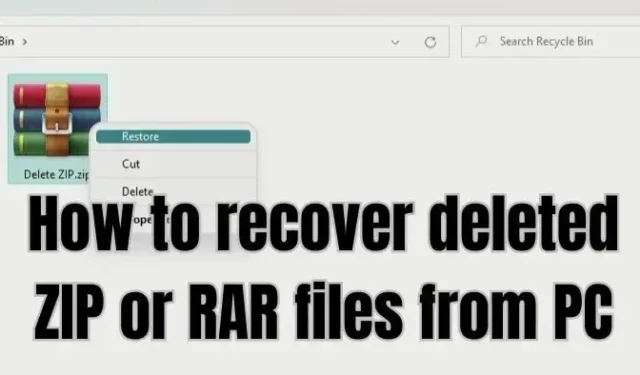
Se você é um usuário pesado de PC, pode usar arquivos RAR ou compactados para armazenar ou manter seus arquivos organizados. No entanto, muitos de nós geralmente excluímos arquivos RAR aleatórios que podem conter dados importantes. Se você fez o mesmo, pode se perguntar como recuperar arquivos ZIP ou RAR excluídos do seu PC.
Bem, existem vários métodos que você pode tentar para recuperar seus arquivos excluídos com uma taxa de sucesso razoável. E neste artigo, veremos alguns desses métodos.
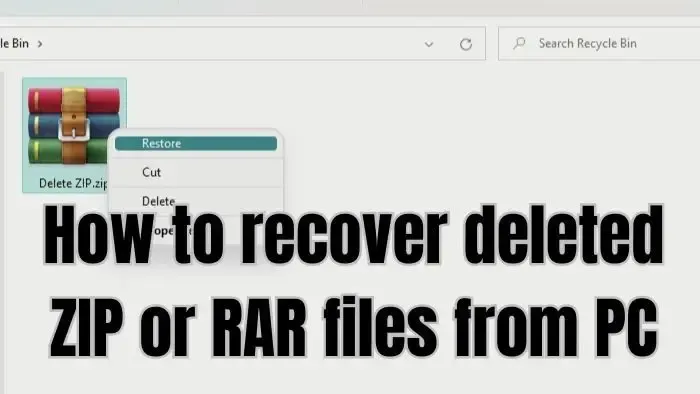
Como recuperar arquivos ZIP ou RAR excluídos do PC?
Quando você exclui algo do seu computador, existem várias maneiras de recuperar os arquivos. De ser tão simples quanto recuperar o arquivo da lixeira ou usar um software de recuperação. E aqui estão todos os métodos que discutiremos neste artigo:
- Recuperar da Lixeira
- Usar software de recuperação
- Histórico de arquivos
- Restauração do sistema
Você precisará de permissão de administrador para executar algumas das sugestões.
1] Recuperar da Lixeira
Se você excluiu seus arquivos recentemente, há uma boa chance de ainda poder recuperá-los por meio da Lixeira.
No entanto, muitos costumam usar este atalho – Shift + Delete para excluir seus arquivos. Este atalho exclui o arquivo permanentemente e não pode ser recuperado da lixeira. Portanto, se você usar o método de exclusão padrão para excluir seus arquivos, ainda terá uma grande chance de recuperar seus arquivos compactados. Para isso, siga os passos abaixo:
- Vá para a pesquisa do Windows (Win + S)
- Digite Lixeira e clique para iniciar quando ela aparecer.
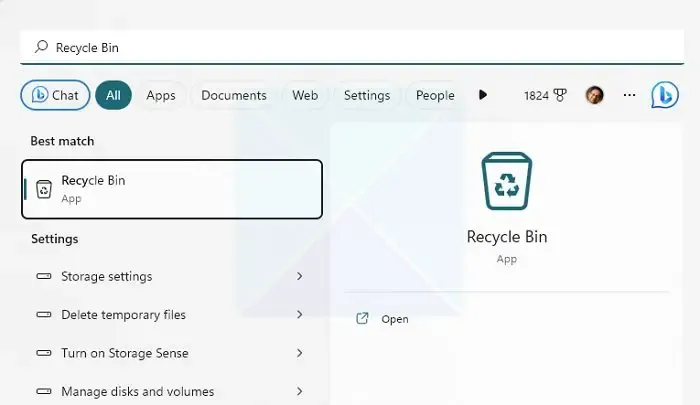
- Agora verifique seus arquivos excluídos e veja se ele possui o arquivo que você está procurando.
- Se você encontrou o arquivo, clique com o botão direito nele e selecione Restaurar para recuperar o arquivo.
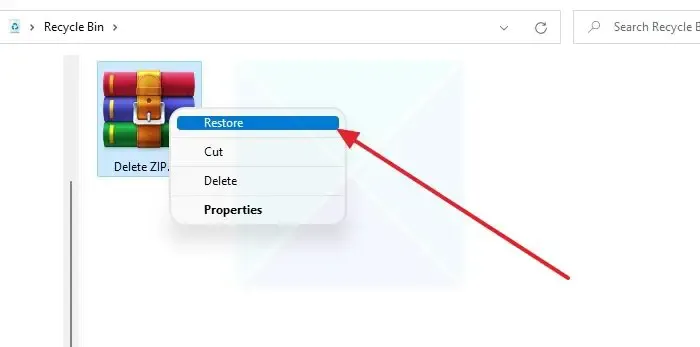
2] Use o software de recuperação
Uma das melhores maneiras de recuperar seus arquivos excluídos seria usar um software de recuperação. A maioria das ferramentas modernas de recuperação de dados pode recuperar arquivos excluídos em um nível mais profundo e oferece suporte a uma ampla variedade de formatos de arquivo.
No entanto, você deve usar o software de recuperação de dados em breve para evitar perdas significativas de dados. Quanto mais você esperar, menores serão as chances de recuperar os arquivos.
Quando o Windows exclui o arquivo, ele apenas o remove do índice e é substituído quando outro arquivo é colocado no local exato. Conforme você continua usando o Windows, mova os arquivos; as chances são de que o espaço seja substituído. Portanto, é melhor agir o mais rápido possível.
3] Histórico de arquivos
Histórico de arquivos é um recurso do Windows que permite fazer backups automáticos de arquivos e restaurá-los quando necessário. Ele funciona copiando e armazenando seus arquivos em um dispositivo de armazenamento externo, como um disco rígido externo, SSD ou unidade flash.
No entanto, requer primeiro que você configure o Histórico de arquivos. Portanto, ele tirará automaticamente instantâneos de seus arquivos de tempos em tempos para arquivos específicos. Portanto, se você o habilitou e configurou, siga as etapas abaixo para usá-lo:
- Certifica-se de que a unidade de armazenamento está conectada ao seu PC.
- Em seguida, vá para a pesquisa do Windows – digite Histórico de arquivos e inicie-o.
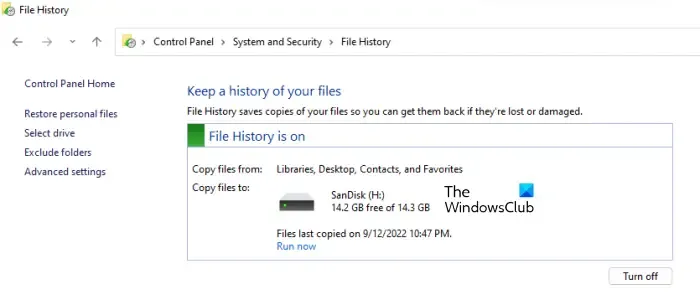
- Na barra lateral, clique em Restaurar arquivos pessoais.
- Agora uma nova janela será aberta exibindo todos os arquivos salvos.
- Pesquise e selecione os arquivos que deseja recuperar e clique no botão Restaurar.
4] Restauração do sistema
Por fim, você pode tentar usar a Restauração do sistema para recuperar seus arquivos excluídos. A restauração do sistema é um recurso interno do Windows que cria um instantâneo do estado atual do seu PC.
Assim, você pode usá-lo posteriormente para tarefas como recuperar seu computador, restaurar a configuração e as configurações do sistema e muito mais. Além disso, pode fazer backup de arquivos do sistema e muito mais.
Se você criou anteriormente um ponto de restauração, pode reverter o estado atual do seu PC para o instantâneo salvo e acessar todos os seus arquivos.
No entanto, a única desvantagem é que o Windows não cria um ponto de restauração por padrão. Além disso, se você criou um ponto de restauração e optou por reverter, seus dados salvos atuais e outros arquivos serão removidos. Portanto, considere fazer um backup antes de prosseguir.
Para continuar, siga os passos abaixo:
- Vá para a pesquisa do Windows, digite criar um ponto de restauração e inicie-o quando aparecer no resultado.
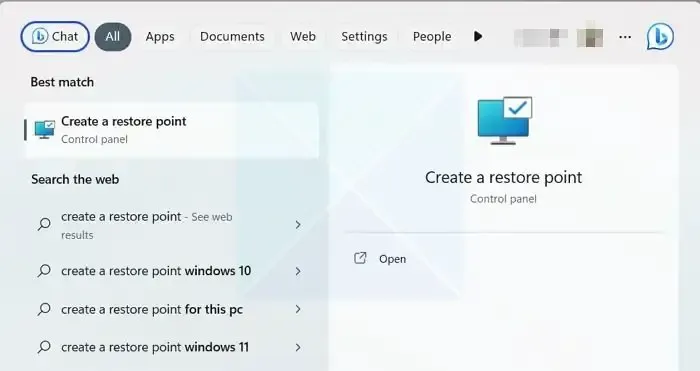
- Na guia Proteção do sistema, clique em Restauração do sistema e, em seguida, clique no botão Avançar.
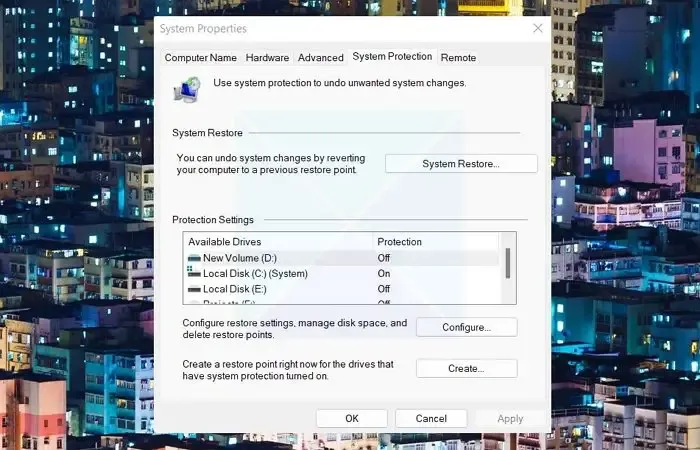
- Agora você poderá ver seus pontos de restauração salvos. Portanto, selecione um ponto de restauração e clique em Avançar.
- Por fim, clique em Concluir para voltar ao estado anterior do seu PC com Windows.
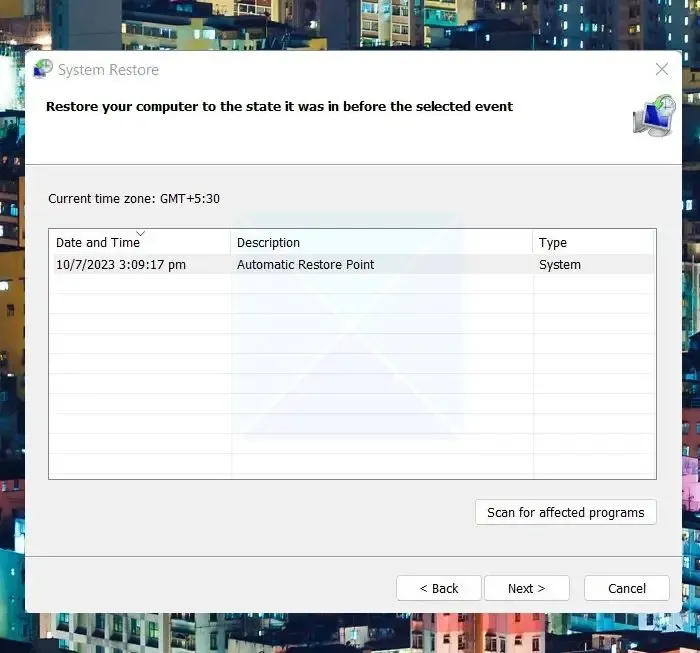
Conclusão
Essas foram algumas das maneiras de recuperar arquivos ZIP ou RAR excluídos de um PC. Usar um software de recuperação de dados é a melhor solução se você não tiver histórico de arquivos ou restauração do sistema configurado. Então vá em frente e experimente e veja se funciona para você.
Como posso recuperar um arquivo RAR corrompido?
Por que meus arquivos RAR estão sempre corrompidos?
Se os arquivos baixados de uma fonte específica estiverem sempre corrompidos, você deve se conectar com o administrador do servidor e resolvê-los. As chances são de que os arquivos estejam corrompidos na origem. No entanto, se estiver acontecendo com todos os arquivos, você precisa verificar se sua conexão com a Internet está estável.



Deixe um comentário